やっとコロナウイルスによる帰省への自粛という雰囲気が緩和されて来た感じがしますね。
今年の年末は帰省をする方も多そうです。しかし近年続いたコロナ禍の影響で年賀状を出す方も増え、お会いできなかった方々へ近況報告も兼ねて挨拶する方が多くなっているようですね。
で、年賀状を印刷しようと思ったら!!!
最もプリンターが大活躍する今の時期、今まであまり使っていなかったプリンターに電源を入れて使おうとしたら突然エラー表示!!!
こんなパターンに困って訪れた方々も多いかと思います。
その気持ち分かります!
何とかこの記事で皆様のプリンターが直ることを祈りつつ投稿しております。多くの方から直ったとの報告がありますので、諦めずにチャレンジしてみて下さい。
キヤノン公式のエラー対処方法は!?
このページではキヤノンのプリンターで「プリントヘッドの種類が違います」というエラーメッセージが出た場合の対処方法をお伝えしようと思います。

恐らくプリンターのモニタ画面にはU052やサポート番号1403などの番号が表示されているかと思います
恐らくこの表示が出た方の使っているプリンターはキヤノンのMG6330などのMGシリーズやMP630などのMPシリーズだと思います。
このページで説明する方法はMG6330というMGシリーズのプリンターによるものになりますが、MPシリーズの場合も共通する部分もありますのでご一読してみて下さい。
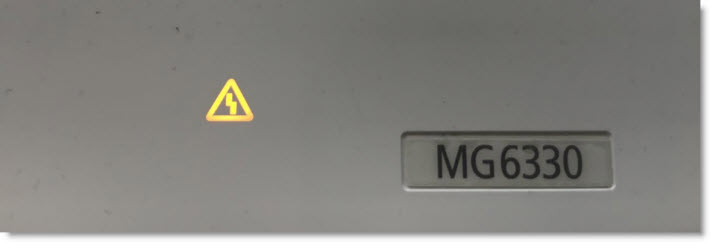
まず最初に確認するのはメーカーはどう対応しろと公表しているのかですよね。
とにかく最初にメーカーの対処法を確認してみました。
U052やサポート番号1403のエラー対応情報を読んでも解決しない
まずは、キヤノンの公式ホームページで、このエラーに関しての対処法を確認してみます。
- ◆U052というエラーメッセージが出た場合
-
プリントヘッドをいったん取り外し、取り付け直してください。それでもエラーが解決されないときには、プリントヘッドが故障している可能性があります。お客様相談センターまたは修理受付窓口に修理をご依頼ください。
- ◆サポート番号1403というエラーメッセージが出た場合
-
プリントヘッドが故障している可能性があります。お客様相談センターまたは修理受付窓口に修理をご依頼ください。
と、上の2つのサポート回答が出てくるのですが、全然解決しないじゃん!!!
プリントヘッドをいったん取り外して既に直っている方はこのサイトにはたどり着いてないですよね^^;
必要ないですから笑
実際にプリンターが直った方法やそれまで行った対処法
以下の方法は、私が実際に試したものです。ネットで探して「直った」と報告されている方法を色々と試してみました。
全てのパターンにおいて有効でない可能性もありますが、私の場合は一度は解決されましたので参考にして頂ければ幸いです。
この方法で直る場合もあるのだとか。これで直ったという報告もありました。
もっとも手軽な方法なので、実行しない理由はありません。
早速実行しましたが、私の場合は特に変化なし。
コメント欄では、この対処法でプリンタが直ったという報告がありますので、ぜひ最初に試してほしい対処法になります。
電源の入れ直しで直らない場合は物理的に攻めてみます。
プリントヘッドを綺麗に掃除してあげます。
この方法で直ったという報告が多数あります。
原因になっているであろうプリントヘッドのクリーニングです。インクカートリッジを全て外してプリントヘッドを取り外します。
手にインクが付きやすいのでビニール手袋などがあると便利です。私は気にせず素手で扱って後でゴシゴシ手を洗いますが気になる方はビニール手袋は必須かと思います。
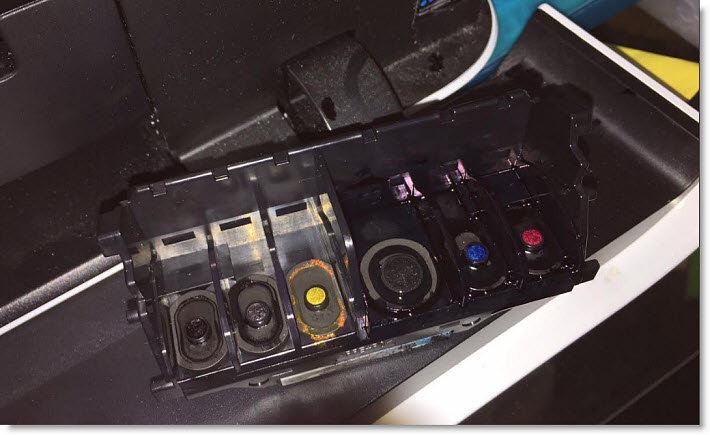
取り外してから接点部分とインクノズル部分を綺麗に掃除します。
電子接点部分は直接水をかけないで下さいね。
私のプリンターのプリントヘッドですが結構べったりインクが付いていました。これが原因???

本格的に掃除するならばインク溶液などを使って掃除するのが一番なんですが特にノズル詰まり等は発生していないので綺麗に拭いて終了。

これで直ったというWEB上の報告がかなり多数あるので期待して装着!
「ピピピ!!!」エラーのままですOrz
エラーは、プリントヘッドを綺麗にクリ―ニングする方法でも私のプリンターは直りませんでした。残念。
コメント欄では、この方法で直った報告が多数あります。
少し工夫を加えて、接点の金属部に接点復活剤をつけ、接点を軽く擦ることで復活した方もいるようです。
金属部に接点復活材を吹き、
ゼムクリップで軽くこすった後にセットすると復活しました。
私のプリンターは直りませんでしたが、でもめげずに次に行きます。まだまだ方法はあります!
次に試したのがプリンターカウントリセットによる方法。この方法はかなり期待が持てます。
上記までの方法を試してダメだった方がプリンターカウントリセットによって直ったとの報告があります。これが最終手段か?
注意:ここから先の方法は保証対象外の行為になる可能性があります。ご自身の判断によって行うかは決めて下さい。自己判断自己責任でよろしくお願いしますm(_ _)m
プリンターカウントリセット方法は機種によって若干違うようです。
Googleにて「機種名+プリンターカウントリセット」で検索して該当機種のカウントリセット方法を確認してみて下さい。
私のプリンターはこの方法で直りました。ですがハードルが高いのと、責任が持てませんので、強くおススメは出来ませんが、1つの手段としてご紹介します。
まずはプリンターをメンテナンスモードにする必要性があるようです。
ちなみに私の持っているプリンターのカウントリセット方法は以下
- ストップボタンを押したまま電源を入れる(そのまましばらく待つ)
- 電源ボタンを押したままストップボタンを一度離してストップボタンを6回押す
(ストップボタンが赤く光っていれば成功) - 電源ボタンを離す
メンテナンスモードで本体は通常の起動はしません。 - 有線でPCとプリンターを繋ぐ
各機種の方法でプリンターがメンテナンスモードに入ったことを確認し「Canon Service Tool」ソフトでリセットする。(リンク先のソフトはバージョンが古いのでプリンタ機種によっては注意が必要)
【参考にしたサイト:Canon MG6330の廃インクエラー解除方法 】
※「Canon Service Tool」を使用すると最近のプリンタではEPROMロックがかかるようになっているというコメントがありました。サイトで確認すると以下のように書かれております。詳細はサイトにてご確認頂ければと思います。
※Service tool v2000、v3400、v3600など古いバージョンのService Toolervice tool で解除しようとした場合にロックがかかる場合があります。
CANON サービスツール Service Tool 5800 _ ST5204 _ ST4905 – プリンターの廃インクエラーを解除
最近のプリンターはハードでのリセットではなくソフト経由でリセットを行うようです。
使用するソフトは「Canon Service Tool」というもの。
ちなみにエプソンのプリンターの場合は「SSC SERVICE UTILITY」というソフトでリセットを行うのも一つの方法とのことです。
カウンターリセットに関しては、完全に自己責任になってしまうので気を付けて、更に情報を集めて検討して頂ければと思います。
有料になりますが、廃インクリセットTOOLSというサイトで遠隔操作にてカウンターリセットしてもらう方法もあるようです。
プリントヘッドに問題があるなら新品に交換するという手段があります。
これで直らなければ、あと残るはサポートセンター行きですよね。
サポートセンター行きならば確実に直るかと思いますが若干高い。自分で直すなら新品のプリントヘッドを専門店で購入する方法があります。でも結構高いですね。
純正品を扱っていると書かれているジェットプリンタサプライでのプリントヘッドの販売価格になります。
- TR7530用 13,000 円
- TR8530用 13,000 円
- TS5030用 13,000 円
- TS5030S用 13,000 円
- TS6030用 13,000 円
- TS6130用 13,000 円
- TS6230用 13,000 円
- iP3300用 6,000 円
- iP3500用 6,000 円
- iP3600用 14,500 円
- iP4830用 13,500 円
- iP4930用 13,500 円
- iP7230用 13,000 円
- iX6530用 13,500 円
- MG5130用 14,500 円
- MG5230用 13,500 円
- MG5330用 13,500 円
- MG5430用 13,000 円
- MG5530用 13,000 円
- MG5630用 13,000 円
- MG5730用 13,000 円
- MP510用 6,000 円
- MP520用 6,000 円
- MP540用 14,500 円
- MP550用 14,500 円
- MP560用 14,500 円
- MP620用 12,500 円
- MX860用 14,500 円
- MX870用 14,500 円
- MX883用 13,500 円
- MX893用 13,500 円
昔はキヤノンから直接プリントヘッドが購入できたようですが現在は直接購入が出来なくなってしまいました。
ですので専門サイトから購入するしか手がありません。これで本当に直るかはかけですが・・・。
プリントヘッドを購入して装着しても絶対に直るとは限りませんから、新品を購入したほうが良いかも・・・^^;
さて、いかがだったでしょうか。
4つの方法を提案させて頂きましたが、とりあえず対処法1と対処法2を試してみてはいかがでしょうか。
みなさまのプリンターが復活することを願っております。



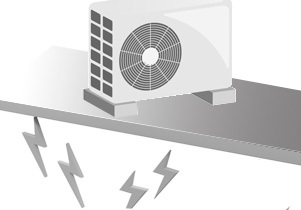






コメント
コメント一覧 (10件)
SECRET: 0
PASS: 74be16979710d4c4e7c6647856088456
こんにちは。
ぼくのMG6530が1403になりググってこちらにたどり着きました。
結果としてリセットできたようで元の通り印刷できるようになりました。
ただメンテナンスモードの時、MG6530ではストップボタンの赤発光はなく電源ボタンが白点滅している状態でした。
そしてCanon Service Tooは文字化けしている状態で「Main」が「〇▽…」でしたが構わず「Set」クリック。
ピーもガーもなく無音のまま終了であっけなく復活です。
しかしMG6530も使い倒していますのでそろそろ買い替え時かななどと思っています。
大変助かりました。ありがとう。
SECRET: 0
PASS: 74be16979710d4c4e7c6647856088456
こんにちは。
私はMG6730でずっと互換性インクであるJITインクを使用していましたが、
ブラックのインクが切れてしまったため、たまたま余っていた純正のインクに交換したところ
1403エラーになってしまいました。
結果としてやったことは、本サイトの対処法1の「電源プラグを抜き差しする」でした。
エラーの状態で純正のインクを外してJITインクのブラックを差した上で、電源プラグを抜き差ししたところ、無事に復活しました。
皆さんの参考になれば幸いです。
SECRET: 0
PASS: 74be16979710d4c4e7c6647856088456
「canon 正しいプリントヘッド」で検索すると、
こちらのページが上位に表示されたので参考にさせて頂きました。
対処法2で改善されなかったのですが、
再度プリントヘッドを取り外し金属部に接点復活材を吹き、
ゼムクリップで軽くこすった後にセットすると復活しました。
手順がまとめてあったので助かりました。ありがとうございます。
SECRET: 0
PASS: 7739a541dfda6ab37dfad224b0e05dca
「Canon Service Tool」ソフトについて見たので参考までに
最近のプリンタはこのソフトを使うとEPROMロックがかかるようになっています。
現在流通してるツールは古いものなので、最近のプリンタには合わないはずです。
一回目はうまくいったということなので、使い方にもよりますが、
ソフトの対象プリンタ以外では使わないほうがいいですね。
SECRET: 0
PASS: 74be16979710d4c4e7c6647856088456
おはようございます。
私のMG6330で「プリントヘッドの種類が違います」と出てしまい、困りながらググったところ、こちらのページにたどり着きました。
対処法1で改善され、無時に印刷できるようになりました。
たいへんありがとうございました<m(__)m>
SECRET: 0
PASS: 74be16979710d4c4e7c6647856088456
昨日、対処法1で印刷可能になったのですが、一晩経ってまた、同じ表示が(^_^;)
今回は対処方1では治らなかったので、対処法2で対応してみましたら無事に印刷できました。
ありがとうございました。なお、私はプリントヘッドの取り外しで苦労しましたので、外し方のコツも掲載いただけれさらに良かったと思いました。
SECRET: 0
PASS: 74be16979710d4c4e7c6647856088456
藁をもすがる思いで、こちらにたどりつきました!
プリンターヘッド、2のように、確かに汚れていて、綺麗に拭き取りしたら治りました!
ありがとうございます。
SECRET: 0
PASS: 74be16979710d4c4e7c6647856088456
藁をもすがる思いで、こちらにたどりつきました!
プリンターヘッド、2のように、確かに汚れていて、綺麗に拭き取りしたら治りました!
ありがとうございます。
あけましておめでとうございます
MG6330の1403が出ました。おかげさまで初売りで購入はしないで済みました。ありがとうございます。
対処法1で解決しました。
年数的には買い替え時期でしょうから次期はエプソンかブラザーにします。
MG7130 サポート番号1403が出て電源を切って再度電源を入れても治らないので、
「プリンターの電源を切ってから電源プラグをコンセントから抜いて、少し待ってから再度コンセントを挿してプリンターの電源を入れる」の通りにした結果治りました!
ありがとうございました!!